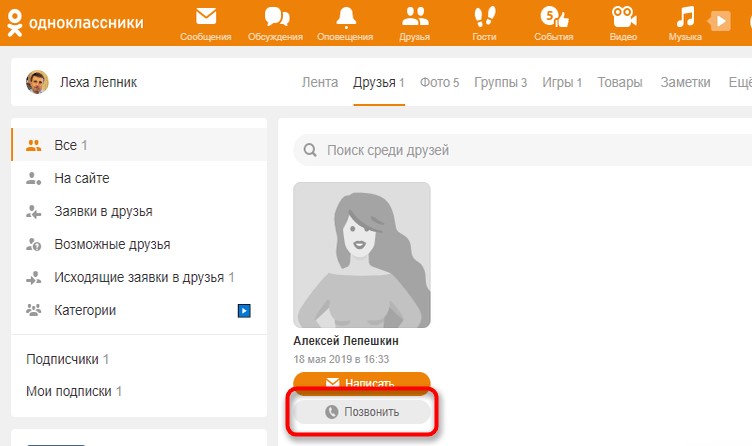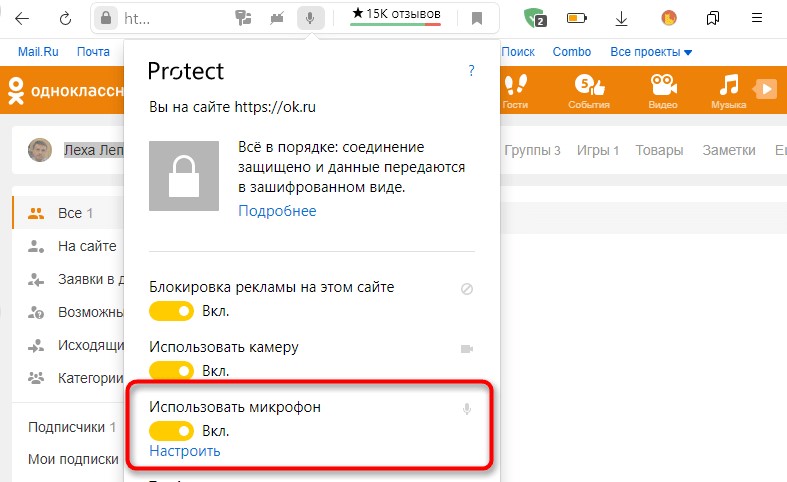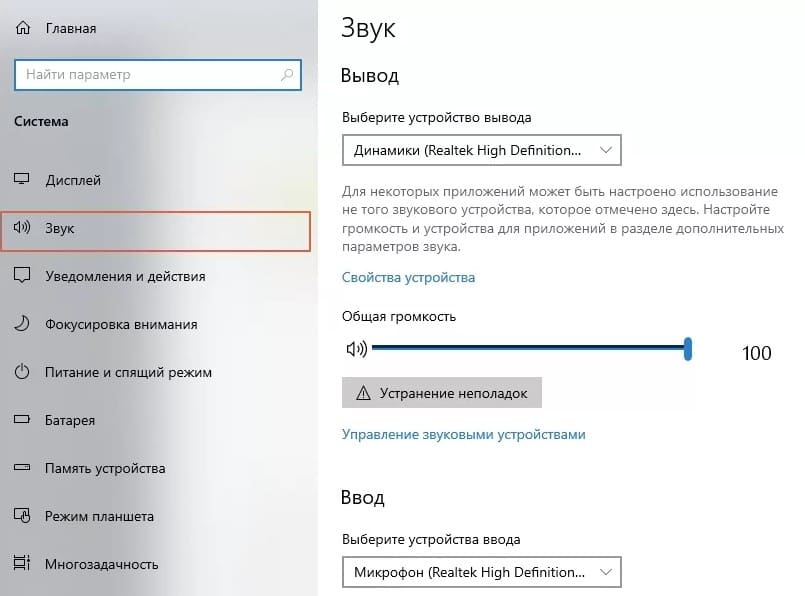Популярная социальная сеть активно используется для виртуального общения. С помощью сайта обмениваются текстовыми сообщениями, совершают видео- и голосовые звонки. На компьютер не нужно устанавливать дополнительные программы. При этом у многих зарегистрированных посетителей возникают трудности при общении, их сильно интересует почему в социальной сети недоступна функция «позвонить». Важно помнить, что для нормальной работы этого сервиса:
- вам необходимо правильно подключить микрофон, колонки или наушники – обязательно проверьте настройки этих устройств на своем компьютере;
- нужно приобрести веб-камеру для своего компьютера либо же ноутбук, который оснащен этим маленьким цифровым устройством (если хотите общаться «вживую»).
Сейчас мы подробно расскажем почему не получается звонить в социальной сети, рассмотрим основные причины, которые привели к «неисправности» социальной сети.
Как правильно настроить компьютер и браузер для совершения видео- и голосовых звонков?
Необходимо выбрать функциональный и быстрый браузер – это программа, с помощью которой люди посещают интернет, социальные сети. Существует несколько популярных браузеров – это Opera, Mozilla Firefox, Google Chrome. Например, если я не могу позвонить в «Одноклассниках» с помощью Mozilla Firefox, то открываю для работы Google Chrome. Если вы до сих пор не знаете, почему не получается позвонить в социальной сети, то установите на компьютер программу, которая называется Adobe Flash Player. Нужна ее последняя версия:
- Ее можно скачать с официального сайта разработчика https://get.adobe.com/ru/flashplayer/. Процесс установки займет несколько минут.
Следуйте инструкциям, которые будут появляться во время установки.
- Если говорить простым языком, то эта программа позволяет воспроизводить видео и аудиозаписи.
Если все равно ищете в интернете: «не могу позвонить в «Одноклассниках» — что делать?», то переустановите или обновите браузер. Зайдите на сайт официального разработчика, загрузите программу для работы с интернетом:
- Помните, старые версии ПО могут некорректно работать на вашем компьютере.
- У вас не возникнут трудности при установке новой версии браузера: читайте подсказки от разработчика. При этом вам незачем настраивать специальным образом Google Chrome или же Opera!
Если вас продолжает волновать вопрос, почему в «Одноклассниках» не загружается приложение «Звонки», то проверьте качество интернета и его скорость. Зайдите на сайт http://www.speedtest.net/ – это ресурс, с помощью которого проверяют характеристики подключения компьютера к всемирной паутине. 
Как пользоваться бесплатной услугой «Звонки»?
Если не работает приложение «Звонки» в «Одноклассниках», значит, вы еще не стали с тем человеком, с которым хотите пообщаться, друзьями. Необходимо зайти на страницу другого пользователя и предложить ему дружбу.
Если вас продолжает волновать вопрос «Почему я не могу звонить в «Одноклассниках?», то проверьте, находится ли ваш друг на сайте. Помните, что можно «набирать» собеседника только тогда, когда он зашел в свой профиль:
- Интересно, что ему можно оставить голосовое сообщение или видео и попросить, чтобы он связался с вами как можно скорее.
- Как только друг снова посетит социальную сеть, он увидит важную информацию: звуковое сообщение либо видеозапись.
Важно знать, что услуга «Звонки» является бесплатной. С ее помощью вы можете связаться с дорогим человеком, который находится за сотни километров от вашего города. В этом информационном материале мы рассказали, почему не проходят звонки на «Одноклассниках», как устранить возникшую проблему за максимально короткое время. Теперь вы стали более опытным пользователем, сможете помочь своим друзьям и знакомым «настроить» компьютер для работы на сайте: для совершения звуковых и видеозвонков.
Проблемы с осуществлением звонков
Проблем со звонками в социальной сети «Одноклассники» может быть масса. Бывает, что у одного из собеседников не настроен микрофон, скорость интернет соединения на столько мола, что не может позволить вам отправлять, и получать большие пакеты данных (аудио, видео звонки). Не стоит забывать о том, что в социальной сети «Одноклассники» такая функция появилась совсем недавно, и является сырой версией, у которой много неисправностей, над которыми работают специалисты (разработчики), которым вы в праве написать письмо, в котором чётко укажете свою проблему, специалисты рассмотрят данную проблему, и постараются её решить.
Лично мне в одно время надоел звук оповещения сообщений, я написал письмо, в котором предложил поменять звук оповещения на другой, или сделать платный раздел сайта, в котором можно выбрать разные звуки для сообщений, как не странно разработчики прислушались, и изменили звук на другой, я был очень рад.
Также проблема может быть в вашем браузере, существуют определённые драйвера в виде «Flash » плеера. Он не всегда должен быть самым свежим, так как разработчики не всегда успевают изменить программу под новый плеер, версию плеера нужно смотреть в определённом разделе социальной сети. Так же вы можете зайти в социальную сеть с другого браузера и попробовать сделать сделать звонок.
Нередко пользователи оказываются в неудобном положении во время аудиозвонков в ОК, так как включить микрофон в «Одноклассниках» на компьютере получается не сразу. Главная проблема заключается в том, что браузеру требуется отдельное разрешение на использование оборудования. Если оно не выдано, вы сможете позвонить человеку, но он не будет слышать и видеть вас. Реже сбои при совершении вызова связаны с некачественным интернет-соединением, поломками оборудования, программными неполадками и т. д.
Содержание
- Как настроить видеозвонок в ОК
- Через полную версию сайта
- Через мобильное приложение
- Настройка микрофона для звонка в «Одноклассниках»
- Как настроить камеру
- Возможные проблемы при видеозвонке
- Почему не работает видеозвонок в «Одноклассниках»
- Обзор
Как настроить видеозвонок в ОК
Порядок действий для подключения аппаратуры в ОК зависит от того, какую платформу вы используете. Для ноутбуков и компьютеров лучше подходит десктопная версия сайта. В случае с телефонами наиболее стабильную связь обеспечивает мобильное приложение.
Через полную версию сайта
В большинстве случаев настройка микрофона для аудиозвонков происходит автоматически, когда человек совершает вызов или отвечает на него. По этой причине первым делом я рекомендую провести тест. Попросите кого-нибудь помочь вам с этим.
Далее сделайте следующее:
- Авторизуйтесь на сайте.
- Перейдите в раздел с друзьями.
- Наведите мышку на фото того друга, который согласился вам помочь. Он должен быть в сети, иначе вы не сможете совершить звонок.
- В выпадающем меню выберите пункт «Позвонить».
Если вы звоните через «Одноклассники» впервые, появится всплывающее уведомление. Система запросит предоставить ей доступ к камере и микрофону. Вам нужно дать разрешение, иначе оборудование не будет работать.
Если всплывающего уведомления нет, придется подключить аппаратуру вручную через настройки браузера. Порядок действий в этом случае зависит от интерфейса вашего веб-обозревателя. Я рассмотрю выдачу разрешения на использование микрофона на примере Google Chrome.
Чтобы включить оборудование и получить возможность общаться с собеседником, сделайте следующее:
- Откройте главное меню браузера, нажав кнопку в виде 3 вертикально расположенных точек в верхней части окна.
- Нажмите на «Настройки».
- Перейдите в категорию «Конфиденциальность и безопасность».
- Переключитесь на «Параметры сайтов».
- Выберите «Камеру и микрофон».
Здесь вы можете настроить доступ к оборудованию в зависимости от своих предпочтений.
В первую очередь проверьте, правильный ли микрофон использует браузер. В выпадающем списке будут отображаться модели устройств. Выберите подходящую.
Желательно разрешить сайтам отправлять запросы на использование микрофона. В противном случае обозреватель просто не сможет инициировать подключение устройства. Если вы обнаружили ОК в списке сайтов, которым доступ к микрофону запрещен, удалите его из перечня либо измените параметр на «Разрешить».
Если вы звоните через «Одноклассники» впервые, появится всплывающее уведомление. Система запросит предоставить ей доступ к камере и микрофону. Вам нужно дать разрешение, иначе оборудование не будет работать.
Если всплывающего уведомления нет, придется подключить аппаратуру вручную через настройки браузера. Порядок действий в этом случае зависит от интерфейса вашего веб-обозревателя. Я рассмотрю выдачу разрешения на использование микрофона на примере Google Chrome.
Чтобы включить оборудование и получить возможность общаться с собеседником, сделайте следующее:
- Откройте главное меню браузера, нажав кнопку в виде 3 вертикально расположенных точек в верхней части окна.
- Нажмите на «Настройки».
- Перейдите в категорию «Конфиденциальность и безопасность».
- Переключитесь на «Параметры сайтов».
- Выберите «Камеру и микрофон».
Здесь вы можете настроить доступ к оборудованию в зависимости от своих предпочтений.
В первую очередь проверьте, правильный ли микрофон использует браузер. В выпадающем списке будут отображаться модели устройств. Выберите подходящую.
Желательно разрешить сайтам отправлять запросы на использование микрофона. В противном случае обозреватель просто не сможет инициировать подключение устройства. Если вы обнаружили ОК в списке сайтов, которым доступ к микрофону запрещен, удалите его из перечня либо измените параметр на «Разрешить».
Через мобильное приложение
Проблемы с настройкой оборудования через мобильное приложение чаще всего возникают у владельцев смартфонов на базе «Андроид». На iPhone разрешение на использование микрофона выдается автоматически, можно сразу перейти к общению. Если этого не происходит, скорее всего, причина кроется в неофициальной прошивке или аппаратных сбоях. Для решения этих проблем придется обращаться к специалисту.
В случае со смартфонами также целесообразно сначала совершить пробный звонок. Если вы делаете это впервые, устройство попросит дать разрешение на использование микрофона. Вам нужно согласиться, иначе собеседник не будет вас слышать.
Если микрофон не работает, а смартфон не запрашивает доступ к нему, придется менять параметры вручную.
Для этого придерживайтесь следующей пошаговой инструкции:
- Откройте общие параметры смартфона.
- Переключитесь на раздел «Приложения».
- Найдите в перечне программ «Одноклассники». Тапните по иконке социальной сети.
- Перейдите в категорию разрешений.
- Измените параметр.
В большинстве случаев самый удобный вариант – «Всегда спрашивать». Благодаря ему вы не ответите на нежелательный звонок по ошибке. Также это предотвратит прослушку.
Настройка микрофона для звонка в «Одноклассниках»
Если собеседник все еще не слышит вас, придется проверить системные параметры, так как включить микрофон в «Одноклассниках» на компьютере в браузере бывает недостаточно. ПК должен корректно распознавать оборудование и использовать его по умолчанию.
Чтобы выбрать микрофон в качестве основного, сделайте следующее:
- Откройте меню «Пуск».
- Перейдите в «Параметры».
- Выберите «Системный».
- Откройте «Звук».
- Во вкладке «Параметры звука» выберите используемое устройство ввода.
Как настроить камеру
Система может автоматически ограничивать работу веб-камеры, поэтому я советую проверить параметры.
Для этого поступайте так:
- Откройте меню «Пуск».
- Выберите «Параметры».
- Раскройте блок «Конфиденциальность».
- Переключитесь на пункт «Камера».
Здесь вы можете разрешить или запретить доступ к камере всем либо отдельным приложениям. Чтобы совершать видеозвонки через «Одноклассники», переключите тумблер в активное положение.
Возможные проблемы при видеозвонке
При попытке совершить видеовызов и во время него пользователи сталкиваются с невозможностью подключения, ошибками, обрывами связи и т. д.
В большинстве случаев они связаны с использованием устаревшего оборудования или некачественным интернет-соединением.
В общих случаях я советую первым делом перезагрузить ПК или смартфон. Это избавит вас от части программных и аппаратных неполадок. После этого проверьте счет: звонки бесплатны, но для их совершения требуется подключение к интернету. Попробуйте обновить мобильное приложение и браузер.
Почему не работает видеозвонок в «Одноклассниках»
Отсутствие возможности позвонить может быть связано с используемым веб-обозревателем. Совершить вызов можно через Firefox, Chrome и Opera. Корректная работа функции в других браузерах не гарантируется. Дополнительно на время звонка желательно отключить антивирус: он может блокировать доступ к устройствам.
Обзор
Не получается позвонить
-
Обновлено
3 мая, 2021 -
Категория
Звонки и видеозвонки
Если у вас не получается созвониться с другом, то на это может быть несколько причин. Советуем вам выполнить все наши рекомендации, тогда наверняка все неполадки будут исправлены, а в качестве бонуса работа вашего браузера также улучшится.
- Обновите свой браузер до новой версии или воспользуйтесь другим браузером. Функция звонков в Одноклассниках доступна в браузерах Chrome, Firefox и Opera. В других браузерах она не поддерживается и корректно работать, скорее всего, не будет. Про установку браузера на персональный компьютер читайте по ссылкам ниже:
- Google Chrome
- Mozilla Firefox
- Opera
- Убедиться, что на вашем компьютере стоит Flash-плеер последней версии. Скачать её можно здесь.
- Проверьте, не блокирует ли ваш антивирус рекламу и нежелательный контент при посещении нашего сайта.
- Проверьте, разрешен ли в вашем браузере доступ к камере и микрофону. Как это сделать смотрите тут.
Теперь всё должно быть ОК! Если вдруг, вы все еще сталкиваетесь с проблемами, напишите в Службу поддержки, чтобы вам помогли с ними справиться.
Был ли этот ответ полезным?
Голосовые вызовы через соцсети это хороший способ связаться с другим человеком совершенно бесплатно, используя только интернет-трафик. Как позвонить в Одноклассниках с десктопного и мобильного устройства? Здесь нет ничего сложного, предлагаем ознакомиться с инструкцией, которую мы подготовили.
С компьютера
Всего есть два способа позвонить другу в Одноклассниках бесплатно с компьютера или ноутбука. Первый:
- Открыть раздел «Сообщения».
- Открыть переписку с другом, с которым хотите связаться.
- Нажать на кнопку «Телефонная трубка» — оранжевый кружок в самом верху окна с чатом, справа.
- Если друг в сети, то поверх чата появится черное окно с надписью «Устанавливаем связь».
- Затем «Ожидаем ответа». Друг должен ответить на звонок. На этом этапе можно отключить микрофон, включить / отключить видео.
Второй вариант, как можно позвонить с Одноклассников бесплатно:
- Открыть раздел «Друзья».
- Найти здесь человека, с которым вы хотите связаться.
- Навести курсор на его аватарку или имя.
- В выпадающем списке выбрать «Позвонить».
- Далее все пойдет по пунктам 4 и 5 предыдущей инструкции.
Обратите внимание: как настроить звонки (микрофон) в Одноклассниках. Прямо из профиля в соцсети сделать это нельзя, поэтому придется идти в настройки компьютера. Нажмите кнопку «Виндовс» на панели задач (крайняя слева), а затем «Параметры» (шестеренка) и вкладка «Система». Дальше нужно перейти к разделу «Звук» — здесь вы сможете сделать все, что нужно.
И сразу ответим на вопрос: звонки в Одноклассниках платные или бесплатные? За исходящие и входящие вызовы внутри этой соцсети плата не берется. Исключение – превышение пакета трафика на лимитных интернет-тарифах.
Если вам интересно узнать, — переходите по указанной ссылке и читайте другую статью на нашем сайте.
С телефона
Тут нам понадобится, естественно, установленное приложение этой соцсети, в которое вы уже вошли со своим профилем. Позвонить через Одноклассники с телефона можно также несколькими способами.
Первый:
- Открываем раздел «Сообщения», переходим ко вкладке «Чаты».
- Выбираем переписку с нужным человеком.
- Открываем меню контакта – нажимаем на аватарку в правом верхнем углу.
- Нажимаем на оранжевый кружок с белой телефонной трубкой по центру.
- Далее так же, как в случае с вызовом с компьютера – смена статуса с «Устанавливаем связь» на «Ожидаем ответа». То же и во втором и третьем способах, как сделать звонок в ОК с телефона, приведенных ниже.
Чтобы выбрать микрофон в качестве основного, сделайте следующее:
- Откройте меню «Пуск».
- Перейдите в «Параметры».
- Выберите «Системный».
- Откройте «Звук».
- Во вкладке «Параметры звука» выберите используемое устройство ввода.
Как настроить камеру
Система может автоматически ограничивать работу веб-камеры, поэтому я советую проверить параметры.
Для этого поступайте так:
- Откройте меню «Пуск».
- Выберите «Параметры».
- Раскройте блок «Конфиденциальность».
- Переключитесь на пункт «Камера».
Здесь вы можете разрешить или запретить доступ к камере всем либо отдельным приложениям. Чтобы совершать видеозвонки через «Одноклассники», переключите тумблер в активное положение.
Возможные проблемы при видеозвонке
При попытке совершить видеовызов и во время него пользователи сталкиваются с невозможностью подключения, ошибками, обрывами связи и т. д.
В большинстве случаев они связаны с использованием устаревшего оборудования или некачественным интернет-соединением.
В общих случаях я советую первым делом перезагрузить ПК или смартфон. Это избавит вас от части программных и аппаратных неполадок. После этого проверьте счет: звонки бесплатны, но для их совершения требуется подключение к интернету. Попробуйте обновить мобильное приложение и браузер.
Почему не работает видеозвонок в «Одноклассниках»
Отсутствие возможности позвонить может быть связано с используемым веб-обозревателем. Совершить вызов можно через Firefox, Chrome и Opera. Корректная работа функции в других браузерах не гарантируется. Дополнительно на время звонка желательно отключить антивирус: он может блокировать доступ к устройствам.
Обзор
Не получается позвонить
-
Обновлено
3 мая, 2021 -
Категория
Звонки и видеозвонки
Если у вас не получается созвониться с другом, то на это может быть несколько причин. Советуем вам выполнить все наши рекомендации, тогда наверняка все неполадки будут исправлены, а в качестве бонуса работа вашего браузера также улучшится.
- Обновите свой браузер до новой версии или воспользуйтесь другим браузером. Функция звонков в Одноклассниках доступна в браузерах Chrome, Firefox и Opera. В других браузерах она не поддерживается и корректно работать, скорее всего, не будет. Про установку браузера на персональный компьютер читайте по ссылкам ниже:
- Google Chrome
- Mozilla Firefox
- Opera
- Убедиться, что на вашем компьютере стоит Flash-плеер последней версии. Скачать её можно здесь.
- Проверьте, не блокирует ли ваш антивирус рекламу и нежелательный контент при посещении нашего сайта.
- Проверьте, разрешен ли в вашем браузере доступ к камере и микрофону. Как это сделать смотрите тут.
Теперь всё должно быть ОК! Если вдруг, вы все еще сталкиваетесь с проблемами, напишите в Службу поддержки, чтобы вам помогли с ними справиться.
Был ли этот ответ полезным?
Голосовые вызовы через соцсети это хороший способ связаться с другим человеком совершенно бесплатно, используя только интернет-трафик. Как позвонить в Одноклассниках с десктопного и мобильного устройства? Здесь нет ничего сложного, предлагаем ознакомиться с инструкцией, которую мы подготовили.
С компьютера
Всего есть два способа позвонить другу в Одноклассниках бесплатно с компьютера или ноутбука. Первый:
- Открыть раздел «Сообщения».
- Открыть переписку с другом, с которым хотите связаться.
- Нажать на кнопку «Телефонная трубка» — оранжевый кружок в самом верху окна с чатом, справа.
- Если друг в сети, то поверх чата появится черное окно с надписью «Устанавливаем связь».
- Затем «Ожидаем ответа». Друг должен ответить на звонок. На этом этапе можно отключить микрофон, включить / отключить видео.
Второй вариант, как можно позвонить с Одноклассников бесплатно:
- Открыть раздел «Друзья».
- Найти здесь человека, с которым вы хотите связаться.
- Навести курсор на его аватарку или имя.
- В выпадающем списке выбрать «Позвонить».
- Далее все пойдет по пунктам 4 и 5 предыдущей инструкции.
Обратите внимание: как настроить звонки (микрофон) в Одноклассниках. Прямо из профиля в соцсети сделать это нельзя, поэтому придется идти в настройки компьютера. Нажмите кнопку «Виндовс» на панели задач (крайняя слева), а затем «Параметры» (шестеренка) и вкладка «Система». Дальше нужно перейти к разделу «Звук» — здесь вы сможете сделать все, что нужно.
И сразу ответим на вопрос: звонки в Одноклассниках платные или бесплатные? За исходящие и входящие вызовы внутри этой соцсети плата не берется. Исключение – превышение пакета трафика на лимитных интернет-тарифах.
Если вам интересно узнать, — переходите по указанной ссылке и читайте другую статью на нашем сайте.
С телефона
Тут нам понадобится, естественно, установленное приложение этой соцсети, в которое вы уже вошли со своим профилем. Позвонить через Одноклассники с телефона можно также несколькими способами.
Первый:
- Открываем раздел «Сообщения», переходим ко вкладке «Чаты».
- Выбираем переписку с нужным человеком.
- Открываем меню контакта – нажимаем на аватарку в правом верхнем углу.
- Нажимаем на оранжевый кружок с белой телефонной трубкой по центру.
- Далее так же, как в случае с вызовом с компьютера – смена статуса с «Устанавливаем связь» на «Ожидаем ответа». То же и во втором и третьем способах, как сделать звонок в ОК с телефона, приведенных ниже.
Второй:
- Открываем «Сообщения».
- Переходим ко вкладке «Друзья».
- В списке ищем нужного человека.
- Нажимаем на три вертикальные точки справа от имени контакта.
- Выбираем «Позвонить» и ждем, когда оппонент сможет / захочет принять звонок.
Третий:
- Открываем в Одноклассниках раздел «Друзья».
- Ищем друга, с которым нужно связаться и переходим к нему на страничку.
- Нажимаем на кнопку «Другие действия» — находится в одном ряду с «Написать сообщение», «Настроить подписку» и «Сделать подарок».
- В появившемся списке выбираем «Позвонить».
Когда вы звоните в Одноклассниках с телефона, можно выключать и включать обратно микрофон, включать камеру для видеосвязи точно так же, как вы делали бы это с компьютера.
У если вам нужно знать, то вам поможет другая наша статья.
И том, как отключить звонки в Одноклассниках. На данный момент запретить входящие вызовы на своем профиле в этой соцсети возможности нет, ни с телефона, ни с компьютера. Вы можете только сбрасывать входящие или удалить назойливого человека из друзей – люди, не находящиеся друг у друга в списках друзей не могут совершать между собой аудио- и видеовызовы.
Социальная сеть не стоит на месте и разработчики постоянно добавляют что-то новое и совершенствуют старое, так, например, не давно появились OK-live — . Это новый формат вещания, который пришелся многим по вкусу, подробно о сервисе вы узнает в другой статье.
Вы регулярно пользуетесь социальной сетью Одноклассники? А вам известно, что с помощью этого сайта можно совершать звонки и общаться с людьми, которых вы не видели десятки лет? Да, в последнее время на сайте появилась и такая услуга. Теперь можно не только переписываться с людьми, но и разговаривать с ними, видеть их, если у вас есть веб-камера и микрофон. Вы еще не знаете, как позвонить в Одноклассниках? Тогда об этом стоит рассказать поподробнее.
Благодаря недавно появившейся функции «Звонки», вы сможете звонить знакомым, где бы они ни находились. Причем для этого даже не придется устанавливать какие-то дополнительные приложения или плагины – достаточно просто регулярно обновлять . Благодаря этому будет обеспечена качественная работа сервиса сайта.
Кроме плагина вам придется приобрести микрофон, наушники или колонки, а также веб-камеру, если вы хотите не только слышать собеседника, но и дать ему возможность увидеть вас. Конечно, чтобы вы видели собеседника, у него также должна быть включенная камера. Впрочем, можно обойтись и наушниками с микрофоном. В любом случае, вы сможете с комфортом общаться с людьми, не платя за это ни единого рубля! Конечно, это огромный плюс популярной социальной сети.
Итак, все оборудование куплено, подключено и настроено. Свежие плагины скачаны и установлены. Осталось понять, как позвонить в Одноклассниках. Для этого щелкните кнопку «Сообщение». Из появившегося списка выберите человека, с которым хотели бы побеседовать. Конечно, он в это время должен быть на сайте, иначе поговорить с ним не удастся. Но зато когда он зайдет на сайт, то получит сообщение, что вы пытались дозвониться ему. Кроме того, беседовать можно лишь с людьми, находящимися в вашем списке друзей. С посторонними людьми пообщаться не получится.
Если человека нет на сайте, а пообщаться с ним вам хочется, всегда можно отправить ему видео или голосовое сообщение. В этом случае сразу после входа на сайт он сможет просмотреть его или послушать. Чтобы сделать это, нажмите по кнопке «Записать» в приложении «Звкони» и надиктуйте нужный текст.
Теперь стоит рассказать поподробнее о том, как позвонить в Одноклассниках. В меню «Сообщения» кликните по другу, находящемуся онлайн, с которым вам хотелось бы пообщаться. Кликните по кнопке, изображающей камеру. После этого вам нужно будет подождать несколько секунд – приложение грузится, а друг уже слышит сигнал и спешит к компьютеру. Когда он ответит, вы увидите два экрана – один (маленький, в левом верхнем углу) покажет вас, а точнее то, что видит ваш собеседник при общении. Большой экран позволит вам увидеть самого собеседника. Одним словом, теперь вы можете поговорить с ним, даже если он находится в тысячах километрах от вас. Осталось лишь настроить громкость звука, повернуть веб-камеру поудобнее и начать беседу. Когда разговор будет завершен, экраны просто исчезнут из окна браузера.
Практически каждый второй пользователь интернета имеет аккаунт хотя бы в одной социальной сети. К числу наиболее часто используемых относится сеть . Некоторые используют ее для игр, но большинство все-таки для общения с друзьями, коллегами и родственниками. К сожалению, далеко не всем известна одна очень полезная опция в Одноклассниках, а именно: осуществление видеозвонка. Сегодня вы узнаете о том, как позвонить в Одноклассниках бесплатно через веб-камеру.
Одна из новых опций в социальной сети Одноклассники, которая уже завоевала своих поклонников. Благодаря данной функции в Одноклассниках можно совершить полноценный звонок с использованием видеокамеры и микрофона. Уровень качества практически не отличается от звонка в Skype – вы не только слышите, но и отлично видите своего собеседника, находясь при этом в социальной сети и имея возможность ответить на входящие сообщения, поздравления и пр.
Перед тем как говорить об особенностях совершения звонка в Одноклассниках, стоит упомянуть некоторые подготовительные моменты, которые помогут упростить процесс совершения звонка. Итак, для совершения звонка вам понадобятся исправные и включенные микрофон, видеокамера и колонки.
Звонок в ОК
Для того чтобы не искать ответ на вопрос о том, почему не видно или не слышно собеседника, сначала как следует настройте все рабочие элементы. Начнем с микрофона. Проверить работу микрофона достаточно просто: для этого необходимо лишь нажать ПКМ на значок громкости, расположенный на панели задач. В открывшемся перечне опций выбрать Записывающие устройства и что-нибудь проговорить. Работающий микрофон среагирует визуально. Теперь необходимо подключить камеру, если она не активна.
Совет. Имейте в виду, что для совершения звонка в Одноклассниках на компьютерном устройстве должна быть установлена одна из последних версий Adobe Flash Player. Но, поскольку у большинства она уже присутствует на компьютере, проблем с данным пунктом возникнуть не должно.
Теперь можно приступать к совершению видеозвонка другу:
- Для начала необходимо найти в списке друзей нужного. Затем навести на него курсор и во всплывшем окошке с перечнем возможных опций выбрать Позвонить. Либо можно пойти другим путем: выбрав нужного друга в списке друзей, зайти на его профиль и уже там нажать на кнопку Позвонить.
- После нажатия на кнопку звонка перед вами откроется окошко, запрашивающее доступ к вашему микрофону и камере: вам необходимо разрешить системе осуществить данное действие.
- «Напомнит» о себе и Adobe Flash Player, который также попросит разрешение на доступ к камере и микрофону. Разрешаем ему получить доступ и нажимаем галочку внизу у слова Запомнить.
- После подтверждения всех действий остается лишь дождаться пока собеседник на той стороне «провода» ответит на ваш видеозвонок и осуществить беседу.
Совет. При желании во время осуществления видеозвонка в ОК можно записать беседу, что очень удобно, если проводится онлайн-конференция или семинар и т.д.
Видеозвонок в Одноклассниках с мобильного
Если говорить об осуществлении видеозвонка с любого мобильного устройства (включая планшет и нетбук), то на данный момент невозможно осуществить звонок в социальной сети (имеется в виду выход в социальную сеть через мобильную версию Одноклассников).
Перед совершением звонка необходимо настроить микрофон и камеру
Но данная проблема была решена с появлением специального приложения для пользователей социальной сети Одноклассники. Данное приложение доступно лишь тем, кто пользуется мобильными телефонами, работающими на ОС Android, IOS или Windows.
Распространенные проблемы при осуществлении видеосвязи в ОК
К сожалению, иногда все подготовительные работы для звонка по web-камере оказываются совершенно бесполезными: при осуществлении вызова все равно возникают определенного рода неприятности, среди которых чаще всего наблюдаются следующие:
- Плохая видеосвязь или ее отсутствие наряду с прерывающимся звуком. Среди возможных причин подобной проблемы можно назвать: недостаточную мощность интернет-канала у вас или вашего собеседника. В данной ситуации канал просто не в состоянии качественно обработать идущий поток информации. В результате получается некачественное изображение на экране. Решить проблему можно, лишь сменив тариф у провайдера, либо перенастроив модем (если он имеет низкую пропускную способность).
- Плохой звук. Имеется в виду слабая слышимость собеседника или вас. В данном случае решить проблему можно двумя путями: либо увеличить громкость динамиков на своем ПК, либо попросить сделать тоже самое своего собеседника.
- Плохое качество изображения. Если видео во время осуществления звонка не прерывается, но отличается невысоким качеством, причин тому может быть несколько: либо речь о слабом интернете, либо о камере со слабым разрешением.
На этом наше знакомство с особенностями осуществления звонка в Одноклассниках через веб-камеру подходит к концу. Теперь вы знаете, что для этого потребуется минимум усилий и времени. Удачи!
Как совершить звонок в Одноклассниках: видео
Не так давно в социальной сети «Одноклассники» появилась новая функция, с помощью которой пользователи могут общаться по видеосвязи. Конечно, ее можно было добавить еще раньше, так как в других похожих проектах, например, «ВКонтакте», такая возможность есть давно. По видеосвязи общаться намного интереснее, при этом нет необходимости писать сообщения, ведь можно все высказать вслух своему собеседнику.
Если вам ранее не приходилось сталкиваться с подобной функцией, но присутствует желание попробовать нововведение, тогда скорее всего у вас возникает множество вопросов. Самый главный вопрос о том, как в «Одноклассниках» сделать видеозвонок. Разобраться во всем самостоятельно может не каждый. Если вы не желаете тратить свое время на множество лишних действий, тогда мы можем порекомендовать вам прочитать эту статью до самого конца, и тогда вы сможете понять, как правильно настроить и использовать видеозвонки в социальной сети «Одноклассники».
Flash Player
Сначала давайте разберемся с тем, что вам потребуется для осуществления необходимых действий. Естественно, для того чтобы слышать своего собеседника, вам следует приобрести наушники или колонки. Также потребуется микрофон, с помощью которого вы будете вести разговор. Для того чтобы ваш собеседник вас мог увидеть, вам понадобится веб-камера. Если вы часто общаетесь, то звонки в «Одноклассниках» будут для вас самым лучшим решением. Пользоваться описанной возможностью на самом деле просто, но для того чтобы все проходило правильно, вам потребуется произвести некоторые настройки, о которых вы сможете узнать прямо сейчас.
Итак, если на вашем персональном компьютере еще не установлен Adobe Flash Player, тогда его необходимо инсталлировать. Последнюю версию этого приложения мы рекомендуем вам скачивать только на официальном сайте разработчика. Таким образом вы сможете получить программу, которая не будет содержать в себе вирусов. Установка Adobe Flash Player не должна у вас вызывать каких-либо затруднений, так как практически весь процесс выполняется в автоматическом режиме.
Встроенные возможности
Когда приложение будет установлено на вашем компьютере, можно переходить к решению вопроса о том, как настроить видеозвонок в «Одноклассниках». Все устройства, которые мы приводили выше, необходимо подключить к компьютеру. Если вы используете современный ноутбук, в таком случае дополнительное оборудование вам не потребуется, так как все девайсы встроены. Видеозвонок в «Одноклассниках» установить не сложно, главное — все правильно выполнить согласно приведенной ниже инструкции.
Драйверы
Давайте теперь разберемся, как правильно установить микрофон и камеру, чтобы в дальнейшем вы смогли выполнять видеозвонки. Если у вас инсталлирована актуальная операционная система, то наверняка все драйверы уже будут автоматически загружены. Если вы будете использовать внешнюю камеру, тогда вам потребуется установить специальное программное обеспечение, а для этого берем соответствующий диск и переносим с него все необходимое к себе на компьютер. Трудностей с инсталляцией драйверов у вас также не должно возникать.
После установки программного обеспечения вам обязательно нужно перезагрузить свой компьютер, и только после этого ваша веб-камера сможет работать корректно. После того как все компоненты будут подключены и установлены, вам необходимо их проверить. Если вы этого не сделаете, тогда, возможно, вопрос о том, как настроить видеозвонок в «Одноклассниках», для вас будет не полностью решен, и придется возвращаться в самое начало. Протестировать компоненты вы можете при помощи пробного звонка своему собеседнику. Также вам следует убедиться в том, что он находится на сайте, в противном случае вызвать его у вас не получится.
Специальная функция
Для того чтобы начать разговор, вам остается лишь нажать на кнопку «Позвонить». Конечно, если вам ранее не приходилось сталкиваться с вопросом о том, как настроить видеозвонок в «Одноклассниках», тогда вы возможно еще не знаете, где находится эта функция. Кнопка «Позвонить» находится в меню, а рядом вы сможете заметить значок, который выглядит как телефонная трубка. Если вы все подключили правильно, то начнется соединение с выбранным собеседником. Спустя несколько секунд подключение будет установлено и вы сможете начать разговор. Также на экране вашего монитора высветится небольшое окно. Вы сможете не только слышать своего собеседника, но и видеть его, если у него также подключена веб-камера.
Заключение
Как видите сами, вопрос о том, как настроить видеозвонок в «Одноклассниках», не связан со сложностями, а также сама настройка по большей части зависит от правильности ваших действий. Инструкция в этой статье была написана максимально развернуто, и скорее всего у вас не будет возникать дополнительных вопросов.
Здравствуйте, друзья! В сегодняшней статье мы будем разбираться, можно ли звонить в Одноклассниках, сколько стоит звонок и какие настройки и дополнительные аксессуары для этого потребуются.
Сайт Одноклассники был создан, чтобы люди могли находить своих друзей, знакомых, сотрудников и общаться с ними обмениваясь сообщениями. О том, можете прочесть, перейдя по ссылке. В данной социальной сети также можно посмотреть фотографии других пользователей и добавить свои, послушать музыку и прочее. Но разработчики на этом не остановились и добавили еще одну функцию для удобства пользователей. Теперь Вы можете не только переписываться с другом, но и позвонить ему.
Что же необходимо для звонка?
Если у Вас компьютер, тогда к нему нужно подключить колонки (или наушники) и микрофон. А для тех, кто хочет общаться по видео связи – чтобы Ваш собеседник Вас видел, нужно купить еще и веб камеру. Если у Вас ноутбук, то практически все модели, особенно те, которые выпущены недавно, уже оснащены всем необходимым – микрофон, динамики, веб камера. То же самое касается телефонов и планшетов – у них так же есть все необходимое.
Позвонить и поговорить с человеком Вы можете только в том случае, если он также находится на сайте. Если друга нет онлайн, то он получит оповещение о Вашем звонке.
Как звонить с компьютера или ноутбука
Для того чтобы позвонить человеку в Одноклассниках, нужно, чтобы он был у Вас в друзьях. Статья про то, уже есть на сайте, перейдя по ссылке, Вы сможете ее прочесть.
Еще один вопрос, который интересует многих людей: платный звонок в Одноклассниках или нет?
На данный момент, звонки, в том числе и видео звонок, абсолютно бесплатные, как с компьютера, так и с мобильного телефона.
Способ 1
Если Вы хотите позвонить другу, то перейдите на свою страничку, откройте список друзей, найдите в нем нужного человека и наведите курсор мышки на его аватар. Дальше из выпадающего списка выберите пункт «Позвонить».
Для совершения звонков, в Вашем браузере должна быть установлена актуальная версия Adobe Flash Player. Иначе появится сообщение, как на скриншоте ниже, в котором будет предложено ее установить.
Поэтому, чтобы скачать флеш плеер для звонков в Одноклассниках
, кликните в появившемся сообщении по изображению с буквой «f» – на скриншоте показано стрелкой.
В браузере откроется новая страница, для скачивания Adobe Flash Player. В разделе «Дополнительные приложения» уберите галочки напротив всех полей и нажмите «Установить сейчас».
Теперь сохраните предложенный файл, найдите его в папке «Загрузки» на компьютере и кликните по нему два раза левой кнопкой мышки, чтобы начать установку.
После того, как флеш плеер будет установлен, звоните другу. Нажав «Позвонить», откроется следующее окно – это установка соединения. Если Вы хотите записать разговор, то нажмите на соответствующую кнопочку.
Когда собеседник поднимет трубку, у Вас появится следующее окно. Здесь нужно дать доступ сайту к камере и микрофону. Отметьте маркером пункт «Разрешить», можете поставить галочку в поле «Запомнить», чтобы окно больше не появлялось, затем нажмите «Закрыть».
Если все настроено правильно, появится соответствующее сообщение. Нажмите «Продолжить».
Теперь можете разговаривать с другом. Для того чтобы включить видео связь, нажмите на изображение видеокамеры, тогда собеседник будет Вас видеть.
Если Вы не знаете, как ответить на звонок в Одноклассниках, то это довольно просто. Когда Вам звонят, и Вы находитесь онлайн, появится окошко, представленное на скриншоте. Чтобы ответить на звонок, нажмите на изображение с зеленой трубочкой. Если хотите поговорить по видеосвязи, нажмите «Видеозвонок». Затем разрешите сайту доступ к микрофону и камере, как описано выше. Кнопка «Отклонить» позволит сбросить вызов.
Способ 2
Не обязательно искать человека в списке друзей, чтобы ему позвонить. Можете открыть его профиль, и под аватаркой увидите кнопочку «Позвонить». Кликните по ней. А дальше делайте все, как описано в предыдущем способе.
Найти кнопку «Позвонить» можно и открыв диалог с нужным человеком. Она находится рядом с его именем.
Когда вы звоните в Одноклассниках с телефона, можно выключать и включать обратно микрофон, включать камеру для видеосвязи точно так же, как вы делали бы это с компьютера.
У если вам нужно знать, то вам поможет другая наша статья.
И том, как отключить звонки в Одноклассниках. На данный момент запретить входящие вызовы на своем профиле в этой соцсети возможности нет, ни с телефона, ни с компьютера. Вы можете только сбрасывать входящие или удалить назойливого человека из друзей – люди, не находящиеся друг у друга в списках друзей не могут совершать между собой аудио- и видеовызовы.
Социальная сеть не стоит на месте и разработчики постоянно добавляют что-то новое и совершенствуют старое, так, например, не давно появились OK-live — . Это новый формат вещания, который пришелся многим по вкусу, подробно о сервисе вы узнает в другой статье.
Вы регулярно пользуетесь социальной сетью Одноклассники? А вам известно, что с помощью этого сайта можно совершать звонки и общаться с людьми, которых вы не видели десятки лет? Да, в последнее время на сайте появилась и такая услуга. Теперь можно не только переписываться с людьми, но и разговаривать с ними, видеть их, если у вас есть веб-камера и микрофон. Вы еще не знаете, как позвонить в Одноклассниках? Тогда об этом стоит рассказать поподробнее.
Благодаря недавно появившейся функции «Звонки», вы сможете звонить знакомым, где бы они ни находились. Причем для этого даже не придется устанавливать какие-то дополнительные приложения или плагины – достаточно просто регулярно обновлять . Благодаря этому будет обеспечена качественная работа сервиса сайта.
Кроме плагина вам придется приобрести микрофон, наушники или колонки, а также веб-камеру, если вы хотите не только слышать собеседника, но и дать ему возможность увидеть вас. Конечно, чтобы вы видели собеседника, у него также должна быть включенная камера. Впрочем, можно обойтись и наушниками с микрофоном. В любом случае, вы сможете с комфортом общаться с людьми, не платя за это ни единого рубля! Конечно, это огромный плюс популярной социальной сети.
Итак, все оборудование куплено, подключено и настроено. Свежие плагины скачаны и установлены. Осталось понять, как позвонить в Одноклассниках. Для этого щелкните кнопку «Сообщение». Из появившегося списка выберите человека, с которым хотели бы побеседовать. Конечно, он в это время должен быть на сайте, иначе поговорить с ним не удастся. Но зато когда он зайдет на сайт, то получит сообщение, что вы пытались дозвониться ему. Кроме того, беседовать можно лишь с людьми, находящимися в вашем списке друзей. С посторонними людьми пообщаться не получится.
Если человека нет на сайте, а пообщаться с ним вам хочется, всегда можно отправить ему видео или голосовое сообщение. В этом случае сразу после входа на сайт он сможет просмотреть его или послушать. Чтобы сделать это, нажмите по кнопке «Записать» в приложении «Звкони» и надиктуйте нужный текст.
Теперь стоит рассказать поподробнее о том, как позвонить в Одноклассниках. В меню «Сообщения» кликните по другу, находящемуся онлайн, с которым вам хотелось бы пообщаться. Кликните по кнопке, изображающей камеру. После этого вам нужно будет подождать несколько секунд – приложение грузится, а друг уже слышит сигнал и спешит к компьютеру. Когда он ответит, вы увидите два экрана – один (маленький, в левом верхнем углу) покажет вас, а точнее то, что видит ваш собеседник при общении. Большой экран позволит вам увидеть самого собеседника. Одним словом, теперь вы можете поговорить с ним, даже если он находится в тысячах километрах от вас. Осталось лишь настроить громкость звука, повернуть веб-камеру поудобнее и начать беседу. Когда разговор будет завершен, экраны просто исчезнут из окна браузера.
Практически каждый второй пользователь интернета имеет аккаунт хотя бы в одной социальной сети. К числу наиболее часто используемых относится сеть . Некоторые используют ее для игр, но большинство все-таки для общения с друзьями, коллегами и родственниками. К сожалению, далеко не всем известна одна очень полезная опция в Одноклассниках, а именно: осуществление видеозвонка. Сегодня вы узнаете о том, как позвонить в Одноклассниках бесплатно через веб-камеру.
Одна из новых опций в социальной сети Одноклассники, которая уже завоевала своих поклонников. Благодаря данной функции в Одноклассниках можно совершить полноценный звонок с использованием видеокамеры и микрофона. Уровень качества практически не отличается от звонка в Skype – вы не только слышите, но и отлично видите своего собеседника, находясь при этом в социальной сети и имея возможность ответить на входящие сообщения, поздравления и пр.
Перед тем как говорить об особенностях совершения звонка в Одноклассниках, стоит упомянуть некоторые подготовительные моменты, которые помогут упростить процесс совершения звонка. Итак, для совершения звонка вам понадобятся исправные и включенные микрофон, видеокамера и колонки.
Звонок в ОК
Для того чтобы не искать ответ на вопрос о том, почему не видно или не слышно собеседника, сначала как следует настройте все рабочие элементы. Начнем с микрофона. Проверить работу микрофона достаточно просто: для этого необходимо лишь нажать ПКМ на значок громкости, расположенный на панели задач. В открывшемся перечне опций выбрать Записывающие устройства и что-нибудь проговорить. Работающий микрофон среагирует визуально. Теперь необходимо подключить камеру, если она не активна.
Совет. Имейте в виду, что для совершения звонка в Одноклассниках на компьютерном устройстве должна быть установлена одна из последних версий Adobe Flash Player. Но, поскольку у большинства она уже присутствует на компьютере, проблем с данным пунктом возникнуть не должно.
Теперь можно приступать к совершению видеозвонка другу:
- Для начала необходимо найти в списке друзей нужного. Затем навести на него курсор и во всплывшем окошке с перечнем возможных опций выбрать Позвонить. Либо можно пойти другим путем: выбрав нужного друга в списке друзей, зайти на его профиль и уже там нажать на кнопку Позвонить.
- После нажатия на кнопку звонка перед вами откроется окошко, запрашивающее доступ к вашему микрофону и камере: вам необходимо разрешить системе осуществить данное действие.
- «Напомнит» о себе и Adobe Flash Player, который также попросит разрешение на доступ к камере и микрофону. Разрешаем ему получить доступ и нажимаем галочку внизу у слова Запомнить.
- После подтверждения всех действий остается лишь дождаться пока собеседник на той стороне «провода» ответит на ваш видеозвонок и осуществить беседу.
Совет. При желании во время осуществления видеозвонка в ОК можно записать беседу, что очень удобно, если проводится онлайн-конференция или семинар и т.д.
Видеозвонок в Одноклассниках с мобильного
Если говорить об осуществлении видеозвонка с любого мобильного устройства (включая планшет и нетбук), то на данный момент невозможно осуществить звонок в социальной сети (имеется в виду выход в социальную сеть через мобильную версию Одноклассников).
Перед совершением звонка необходимо настроить микрофон и камеру
Но данная проблема была решена с появлением специального приложения для пользователей социальной сети Одноклассники. Данное приложение доступно лишь тем, кто пользуется мобильными телефонами, работающими на ОС Android, IOS или Windows.
Распространенные проблемы при осуществлении видеосвязи в ОК
К сожалению, иногда все подготовительные работы для звонка по web-камере оказываются совершенно бесполезными: при осуществлении вызова все равно возникают определенного рода неприятности, среди которых чаще всего наблюдаются следующие:
- Плохая видеосвязь или ее отсутствие наряду с прерывающимся звуком. Среди возможных причин подобной проблемы можно назвать: недостаточную мощность интернет-канала у вас или вашего собеседника. В данной ситуации канал просто не в состоянии качественно обработать идущий поток информации. В результате получается некачественное изображение на экране. Решить проблему можно, лишь сменив тариф у провайдера, либо перенастроив модем (если он имеет низкую пропускную способность).
- Плохой звук. Имеется в виду слабая слышимость собеседника или вас. В данном случае решить проблему можно двумя путями: либо увеличить громкость динамиков на своем ПК, либо попросить сделать тоже самое своего собеседника.
- Плохое качество изображения. Если видео во время осуществления звонка не прерывается, но отличается невысоким качеством, причин тому может быть несколько: либо речь о слабом интернете, либо о камере со слабым разрешением.
На этом наше знакомство с особенностями осуществления звонка в Одноклассниках через веб-камеру подходит к концу. Теперь вы знаете, что для этого потребуется минимум усилий и времени. Удачи!
Как совершить звонок в Одноклассниках: видео
Не так давно в социальной сети «Одноклассники» появилась новая функция, с помощью которой пользователи могут общаться по видеосвязи. Конечно, ее можно было добавить еще раньше, так как в других похожих проектах, например, «ВКонтакте», такая возможность есть давно. По видеосвязи общаться намного интереснее, при этом нет необходимости писать сообщения, ведь можно все высказать вслух своему собеседнику.
Если вам ранее не приходилось сталкиваться с подобной функцией, но присутствует желание попробовать нововведение, тогда скорее всего у вас возникает множество вопросов. Самый главный вопрос о том, как в «Одноклассниках» сделать видеозвонок. Разобраться во всем самостоятельно может не каждый. Если вы не желаете тратить свое время на множество лишних действий, тогда мы можем порекомендовать вам прочитать эту статью до самого конца, и тогда вы сможете понять, как правильно настроить и использовать видеозвонки в социальной сети «Одноклассники».
Flash Player
Сначала давайте разберемся с тем, что вам потребуется для осуществления необходимых действий. Естественно, для того чтобы слышать своего собеседника, вам следует приобрести наушники или колонки. Также потребуется микрофон, с помощью которого вы будете вести разговор. Для того чтобы ваш собеседник вас мог увидеть, вам понадобится веб-камера. Если вы часто общаетесь, то звонки в «Одноклассниках» будут для вас самым лучшим решением. Пользоваться описанной возможностью на самом деле просто, но для того чтобы все проходило правильно, вам потребуется произвести некоторые настройки, о которых вы сможете узнать прямо сейчас.
Итак, если на вашем персональном компьютере еще не установлен Adobe Flash Player, тогда его необходимо инсталлировать. Последнюю версию этого приложения мы рекомендуем вам скачивать только на официальном сайте разработчика. Таким образом вы сможете получить программу, которая не будет содержать в себе вирусов. Установка Adobe Flash Player не должна у вас вызывать каких-либо затруднений, так как практически весь процесс выполняется в автоматическом режиме.
Встроенные возможности
Когда приложение будет установлено на вашем компьютере, можно переходить к решению вопроса о том, как настроить видеозвонок в «Одноклассниках». Все устройства, которые мы приводили выше, необходимо подключить к компьютеру. Если вы используете современный ноутбук, в таком случае дополнительное оборудование вам не потребуется, так как все девайсы встроены. Видеозвонок в «Одноклассниках» установить не сложно, главное — все правильно выполнить согласно приведенной ниже инструкции.
Драйверы
Давайте теперь разберемся, как правильно установить микрофон и камеру, чтобы в дальнейшем вы смогли выполнять видеозвонки. Если у вас инсталлирована актуальная операционная система, то наверняка все драйверы уже будут автоматически загружены. Если вы будете использовать внешнюю камеру, тогда вам потребуется установить специальное программное обеспечение, а для этого берем соответствующий диск и переносим с него все необходимое к себе на компьютер. Трудностей с инсталляцией драйверов у вас также не должно возникать.
После установки программного обеспечения вам обязательно нужно перезагрузить свой компьютер, и только после этого ваша веб-камера сможет работать корректно. После того как все компоненты будут подключены и установлены, вам необходимо их проверить. Если вы этого не сделаете, тогда, возможно, вопрос о том, как настроить видеозвонок в «Одноклассниках», для вас будет не полностью решен, и придется возвращаться в самое начало. Протестировать компоненты вы можете при помощи пробного звонка своему собеседнику. Также вам следует убедиться в том, что он находится на сайте, в противном случае вызвать его у вас не получится.
Специальная функция
Для того чтобы начать разговор, вам остается лишь нажать на кнопку «Позвонить». Конечно, если вам ранее не приходилось сталкиваться с вопросом о том, как настроить видеозвонок в «Одноклассниках», тогда вы возможно еще не знаете, где находится эта функция. Кнопка «Позвонить» находится в меню, а рядом вы сможете заметить значок, который выглядит как телефонная трубка. Если вы все подключили правильно, то начнется соединение с выбранным собеседником. Спустя несколько секунд подключение будет установлено и вы сможете начать разговор. Также на экране вашего монитора высветится небольшое окно. Вы сможете не только слышать своего собеседника, но и видеть его, если у него также подключена веб-камера.
Заключение
Как видите сами, вопрос о том, как настроить видеозвонок в «Одноклассниках», не связан со сложностями, а также сама настройка по большей части зависит от правильности ваших действий. Инструкция в этой статье была написана максимально развернуто, и скорее всего у вас не будет возникать дополнительных вопросов.
Здравствуйте, друзья! В сегодняшней статье мы будем разбираться, можно ли звонить в Одноклассниках, сколько стоит звонок и какие настройки и дополнительные аксессуары для этого потребуются.
Сайт Одноклассники был создан, чтобы люди могли находить своих друзей, знакомых, сотрудников и общаться с ними обмениваясь сообщениями. О том, можете прочесть, перейдя по ссылке. В данной социальной сети также можно посмотреть фотографии других пользователей и добавить свои, послушать музыку и прочее. Но разработчики на этом не остановились и добавили еще одну функцию для удобства пользователей. Теперь Вы можете не только переписываться с другом, но и позвонить ему.
Что же необходимо для звонка?
Если у Вас компьютер, тогда к нему нужно подключить колонки (или наушники) и микрофон. А для тех, кто хочет общаться по видео связи – чтобы Ваш собеседник Вас видел, нужно купить еще и веб камеру. Если у Вас ноутбук, то практически все модели, особенно те, которые выпущены недавно, уже оснащены всем необходимым – микрофон, динамики, веб камера. То же самое касается телефонов и планшетов – у них так же есть все необходимое.
Позвонить и поговорить с человеком Вы можете только в том случае, если он также находится на сайте. Если друга нет онлайн, то он получит оповещение о Вашем звонке.
Как звонить с компьютера или ноутбука
Для того чтобы позвонить человеку в Одноклассниках, нужно, чтобы он был у Вас в друзьях. Статья про то, уже есть на сайте, перейдя по ссылке, Вы сможете ее прочесть.
Еще один вопрос, который интересует многих людей: платный звонок в Одноклассниках или нет?
На данный момент, звонки, в том числе и видео звонок, абсолютно бесплатные, как с компьютера, так и с мобильного телефона.
Способ 1
Если Вы хотите позвонить другу, то перейдите на свою страничку, откройте список друзей, найдите в нем нужного человека и наведите курсор мышки на его аватар. Дальше из выпадающего списка выберите пункт «Позвонить».
Для совершения звонков, в Вашем браузере должна быть установлена актуальная версия Adobe Flash Player. Иначе появится сообщение, как на скриншоте ниже, в котором будет предложено ее установить.
Поэтому, чтобы скачать флеш плеер для звонков в Одноклассниках
, кликните в появившемся сообщении по изображению с буквой «f» – на скриншоте показано стрелкой.
В браузере откроется новая страница, для скачивания Adobe Flash Player. В разделе «Дополнительные приложения» уберите галочки напротив всех полей и нажмите «Установить сейчас».
Теперь сохраните предложенный файл, найдите его в папке «Загрузки» на компьютере и кликните по нему два раза левой кнопкой мышки, чтобы начать установку.
После того, как флеш плеер будет установлен, звоните другу. Нажав «Позвонить», откроется следующее окно – это установка соединения. Если Вы хотите записать разговор, то нажмите на соответствующую кнопочку.
Когда собеседник поднимет трубку, у Вас появится следующее окно. Здесь нужно дать доступ сайту к камере и микрофону. Отметьте маркером пункт «Разрешить», можете поставить галочку в поле «Запомнить», чтобы окно больше не появлялось, затем нажмите «Закрыть».
Если все настроено правильно, появится соответствующее сообщение. Нажмите «Продолжить».
Теперь можете разговаривать с другом. Для того чтобы включить видео связь, нажмите на изображение видеокамеры, тогда собеседник будет Вас видеть.
Если Вы не знаете, как ответить на звонок в Одноклассниках, то это довольно просто. Когда Вам звонят, и Вы находитесь онлайн, появится окошко, представленное на скриншоте. Чтобы ответить на звонок, нажмите на изображение с зеленой трубочкой. Если хотите поговорить по видеосвязи, нажмите «Видеозвонок». Затем разрешите сайту доступ к микрофону и камере, как описано выше. Кнопка «Отклонить» позволит сбросить вызов.
Способ 2
Не обязательно искать человека в списке друзей, чтобы ему позвонить. Можете открыть его профиль, и под аватаркой увидите кнопочку «Позвонить». Кликните по ней. А дальше делайте все, как описано в предыдущем способе.
Найти кнопку «Позвонить» можно и открыв диалог с нужным человеком. Она находится рядом с его именем.
Если Вам звонили, когда Вас на сайте не было, то на Вашей страничке появится новое «Оповещение». В нем будет показано, кто звонил и во сколько.
Как позвонить через мобильное приложение
Если Вы пользуетесь мобильным приложением Одноклассники, тогда, чтобы позвонить другу, откройте боковое меню и выберите в нем пункт «Друзья». Найдите нужного человека и перейдите в его профиль.
Как позвонить через мобильное приложение
Если Вы пользуетесь мобильным приложением Одноклассники, тогда, чтобы позвонить другу, откройте боковое меню и выберите в нем пункт «Друзья». Найдите нужного человека и перейдите в его профиль.
На главной страничке профиля друга, нажмите на кнопочку с изображением трех вертикальных точек в правом верхнем углу аватарки.
Откроется небольшое меню, выберите в нем пункт «Позвонить».
Если не хотите заходить на страничку к другу, то можете в боковом меню выбрать пункт «Сообщения».
Откроется небольшое меню, выберите в нем пункт «Позвонить».
Если не хотите заходить на страничку к другу, то можете в боковом меню выбрать пункт «Сообщения».
Найдите нужного человека и напротив диалога с ним нажмите на три вертикальные точки.
Также откроется дополнительное меню, выберите в нем «Позвонить».
Затем начнется соединение с собеседником. Когда человек ответит на звонок, вверху будет показываться длительность разговора. Чтобы включить видеосвязь, нажмите на изображение веб камеры в правом нижнем углу. Перечеркнутый микрофон слева позволит отключить звук – собеседник не будет Вас слышать.
Также откроется дополнительное меню, выберите в нем «Позвонить».
Затем начнется соединение с собеседником. Когда человек ответит на звонок, вверху будет показываться длительность разговора. Чтобы включить видеосвязь, нажмите на изображение веб камеры в правом нижнем углу. Перечеркнутый микрофон слева позволит отключить звук – собеседник не будет Вас слышать.
Чтобы ответить на входящий звонок в Одноклассниках с телефона, нужно, чтобы Вы были на сайте. Когда Вам будут звонить, появится изображение с аватаркой собеседника – нажмите кнопку «Ответить». Кнопка «Отклонить» сбросит вызов.
Надеюсь, у Вас все получилось, и теперь Вы слышите, а может даже, и видите своего собеседника. Если есть вопросы, пишите их в комментариях.